win10电源里没有快速启动这个功能怎么办
时间:2021-07-01作者:xinxin
快速启动功能是win10系统中必要的一项设置,通过简化开机前的一系列检查步骤,能够让用户感受到电脑的开机速度提升,而快速启动功能存在于电源设置中,最近有的用户总是说自己的win10电脑电源功能中没有快速启动现象,对此小编就来告诉大家win10电源里没有快速启动这个功能解决方法。
推荐下载:纯净版win10系统
具体方法:
1、右击Windows按键,选择图示位置按键,点击并进入,如图所示。
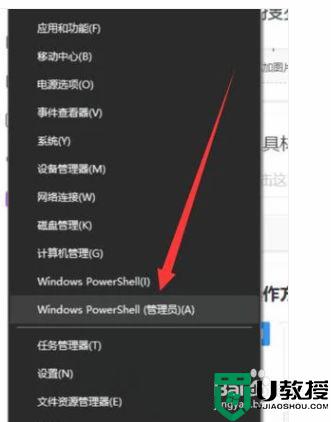
2、输入 powercfg /h on 然后回车执行,如图所示。
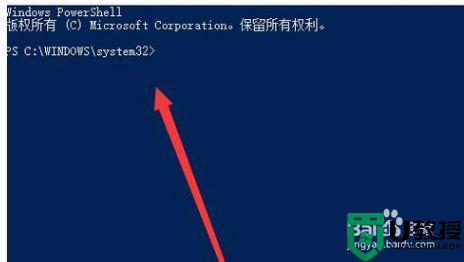
3、在电脑桌面找到控制面板,点击并进入,如图所示。
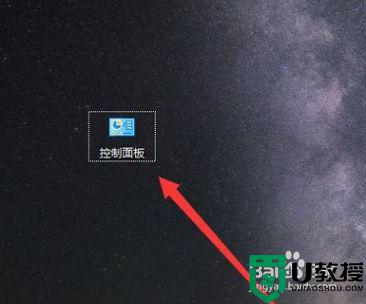
4、进入之后,点击系统与安全,如下图所示。
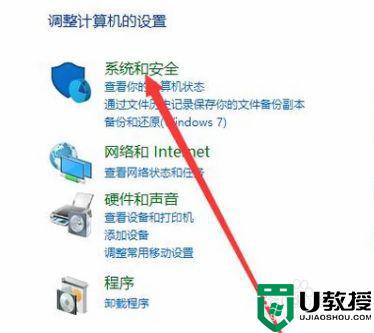
5、进入之后,选择“电源选项”,点击并进入,如图所示。
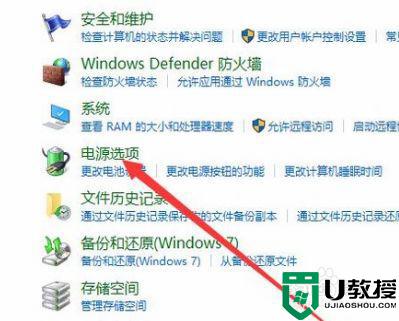
6、进入之后,选择“选择电源按钮的功能”,点击并进入,如图所示。
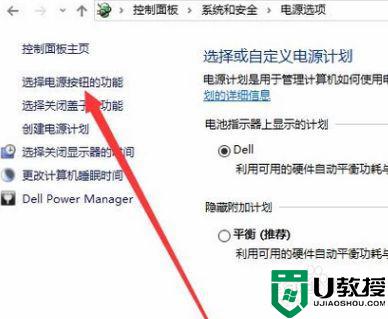
7、进入之后,即可以看到快速启动选项,如图所示。
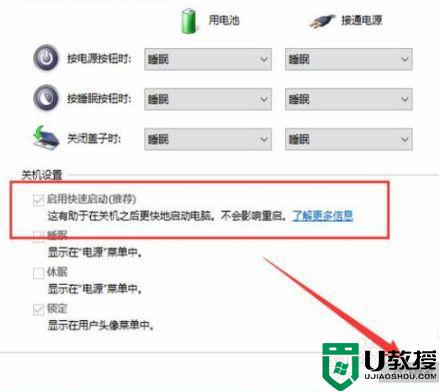
以上就是关于win10电源里没有快速启动这个功能解决方法了,如果有遇到这种情况,那么你就可以根据小编的操作来进行解决,非常的简单快速,一步到位。

